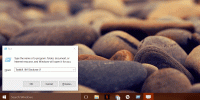Vad är nytt i Windows 10? Vi täcker 10 funktioner med skärmbilder
Mircosoft förvånade många människor när den tillkännagav den senaste Windows-installationen; det efterlängtade Windows 9 som förväntades tillkännages hade ett överraskande och mycket oväntat namn; Windows 10. Vi kan diskutera varför Microsoft beslutade att hoppa över ett nummer men det kommer att vara rena spekulationer från vår sida. Istället tittade vi på den tekniska förhandsgranskningen som Microsoft gjorde tillgänglig via sitt Insider-program. De nya funktionerna svänger mer mot att fixa allt fel med Windows 8 och ser en mycket bekant funktion, Start-menyn, göra ett comeback, komplett med en ansiktslyftning.

Startmenyn
Lika välkommet som Start-knappen i Windows 8.1, Windows 10 tar tillbaka Start-menyn med en fin modern UI-make-over. Det är verkligen den gamla startmenyn i en ny hud med brickor för åtkomst till appar och en sökfält. Menyn tar betydande skärmutrymme när du utvidgar undermenyerna. Plattorna uppdateras i realtid, så om du missade det om Start-skärmen behöver du inte leva utan den.
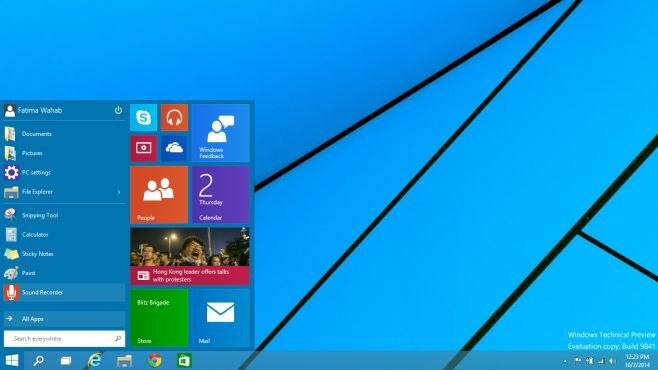
Startskärm eller skrivbordsläge
Om du uppgraderade till Windows 8 för startskärmen eller avstod från att göra det på grund av startskärmen erbjuder Windows 10 dig ett val mellan de två. Du kan ha det ena eller det andra. Som standard, när det gäller den tekniska förhandsgranskningen, är Start-menyn aktiverad. Om du vill använda Start-skärmen istället, öppnar du aktivitetsfältets egenskaper och väljer fliken Start-meny. Avmarkera alternativet 'Använd Start-menyn istället för Start-skärmen' och tillämpa ändringen. Du loggas ut från Windows för att ändringen ska träda i kraft.

Moderna appar körs på skrivbordet
Eftersom du kan välja mellan Start-skärmen och skrivbordet med Start-menyn, kan du vara det undrar hur dessa mycket moderna UI-ish-appar som visas i Start-menyn kommer att köras när Start-skärmen är Inaktiverad. Svaret är att moderna appar nu kan köras på skrivbordet i sina egna fönster. Dessa appar kan knäppas och kaklas, de kan minimeras och de kan skicka meddelanden.

Virtuella stationära datorer
Till sist. Microsoft spelar ihop med introduktionen av virtuella stationära datorer eftersom både OS X och Linux har stött dem sedan dinosauriernas tid (eller i alla fall Flintstones). Appar som du öppnar på ett skrivbord är begränsade till det skrivbordet. Om du byter till appen kommer du till det skrivbordet. För närvarande verkar det inte som om du kan öppna en app på mer än ett skrivbord. För att lägga till ett skrivbord, klicka på den nya multitaskningsknappen bredvid sökknappen och klicka på Lägg till skrivbord i skärmöverlägget.

Göra flera saker samtidigt
Den gamla Windows + Tab-tangenten gör samma sak i Windows 10 som den gjorde i tidigare version men med en ny layout. Istället för att panorera genom öppna fönster en efter en kan du se dem lagda sida vid sida och välja vilken du vill växla till. Den dedikerade multi-tasking-knappen är avsedd att göra det lättare för surfplattaanvändare att växla mellan appar.
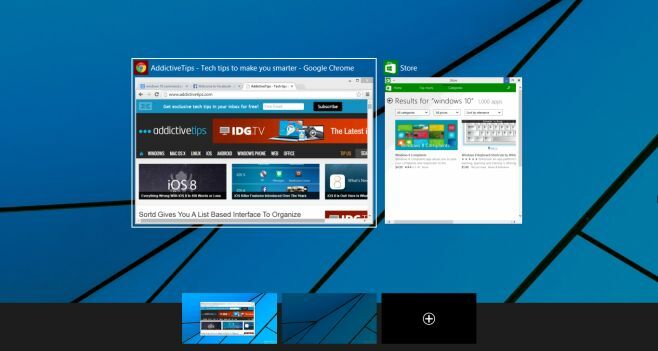
Snap Assist
Snap var en oerhört populär funktion när den introducerades vilket gjorde fönster verkligen lätt att hantera. Sådan var dess framgång att många Mac-användare letade efter sätt att replikera det och många utvecklare tvingade dem med en lösning. I Windows 10 har vi Snap Assist för att göra det lättare att fästa och stapla fönster. Windows kan knäppas till halva skärmstorleken eller bara till en fjärdedel av skärmen. När du fäster ett fönster visas andra öppna fönster som flytande miniatyrbilder så att du enkelt kan växla till dem. Snap var en fantastisk funktion och Windows 10 har förbättrat det ganska bra samtidigt som det fortfarande ser till att det är funktionellt.

Omarbetad aktivitetsfält
Detta är en funktion som mest gynnar surfplattanvändare; ikonerna är större och två nya för att öppna skärmen med flera uppgifter samt sökning har lagts till. Windows Explorer-ikonen har också omarbetats.

Sök
Windows 10 har en ny dedikerad sökfunktion förutom sökfältet i Start-menyn och Charms-fältet. Om du har Start-menyn aktiverad har du i princip tre olika sätt att söka efter filer etc. Uppenbarligen vill Microsoft göra det superlätt för dig att hitta saker oavsett vad. Denna funktion är kanske det enda frågetecknet i mitt sinne. Tablet-användare kan använda Charms-fältet enkelt, och stationära användare kan använda Start-menyn eller Start-skärmen så varför detta nya tillägg? Det låter dig inte bara söka utan behåller också en historik över senaste sökningar och visar dig online-trender.

Kommandotolken
Windows 10 tar kommandotolken till 2000-talet med stöd för många kortkommandon. Det är inte aktiverat som standard, så öppna fönstret Egenskaper och aktivera det genom att markera alternativet "Aktivera experimentella konsolfunktioner" under fliken Experiment.

Windows utforskaren
Slutligen finns det Windows Explorer och dess Home-flik läggs till i bandet. Delaalternativ har också lagts till i bandet för att underlätta delningsfiler via e-post. Återigen fångar det upp till ett annat skrivbordssystem.
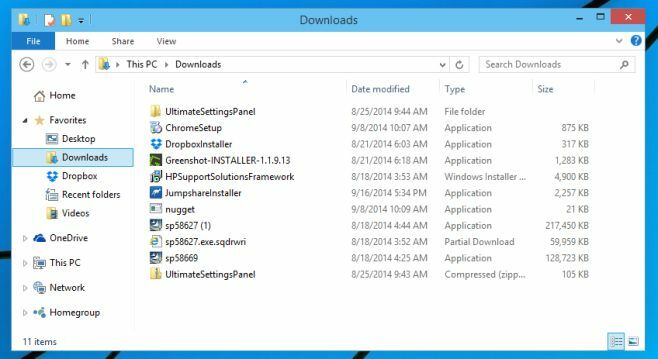
Slutsats
Windows 10 verkar definitivt som Microsofts försök, till synes framgångsrikt hittills, att fixa allt fel med Windows 8. Namnet kan vara felaktigt men du bryr dig inte om det när du inser att Start-menyn är tillbaka. Det är också värt att notera att det Microsoft förstörde i sin hast att få ett enhetligt operativsystem för skrivbord och surfplattor, det har fixats avsevärt med Windows 10. En förändring som vi inte får se ännu i den tekniska förhandsgranskningen, även om den tillkännagavs vid evenemanget, är den nya charms baren. Allt vi vet är att det kommer att se annorlunda ut. Har du provat Windows 10? Hur trivdes du med det?
Sök
Nya Inlägg
Hur man dödar alla instanser av en app i Windows
Vissa Windows-appar låter dig köra flera instanser genast. Det är e...
Ta bort / reparera potentiellt oönskad programvara och program med FreeFixer
FreeFixer är ett gratis verktyg för Windows som ger en användare mö...
Hur du inaktiverar förinställning av kant på systemstart i Windows 10
Microsoft Edge är den aktuella webbläsaren som Windows 10 levereras...